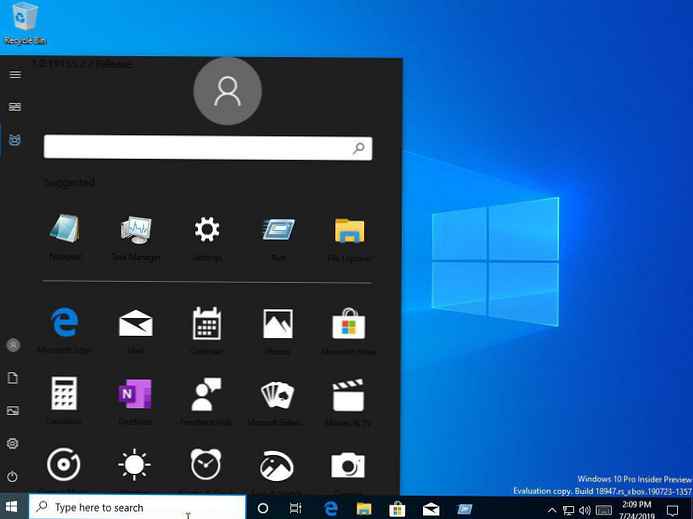Както вече знаете, разработката на Windows 10 "Redstone 5" е завършена. Microsoft започна да поправя своите малки грешки. Освен това компанията разкри официалното си маркетингово име., „Актуализация на октомври 2018 г.“, версия 1809. Очаква се Windows 10 Redstone 5 (версия 1809) да бъде внедрен през октомври 2018 г., по-долу са всички нови функции и промени, които Microsoft добави към новата версия.
Windows Redstone 5 (версия 1809) ще бъде шестата основна версия на операционната система. Това е и втората част от актуализацията на полугодишната версия и въпреки че ние все още сме далеч от окончателната версия, Microsoft вече е започнал работа по следващата версия на Windows 10. Софтуерният разработчик започна разработването на Redstone 5 (RS5) с изграждането на Windows 10 17604. Очаква се Microsoft да започне да внедрява Windows 10 версия 1809 за всички потребители през октомври 2018 г. Тази дата обаче винаги може да се промени..
Нови функции на Windows 10 Redstone 5 (версия 1809).
В този преглед ще прегледаме новите функции и промени, които Microsoft подготвя за версия 1809..
- Какво е новото на работния плот
- Какво ново в приложението Настройки
- Какво е новото в процеса на въвеждане
- Какво е новото в системата
- Какво е новото в Microsoft Edge
- Какво е новото в Windows Defender
- Какво е новото във вградените приложения
Какво е новото на работния плот
Стартово меню
В новата актуализация, в допълнение към приложенията, вече можете да изключите автоматичното скриване на лентите за превъртане в менюто "Старт" използвайки параметри "Достъпност", в допълнение, вече можете да преименувате папките си в менюто "Старт".
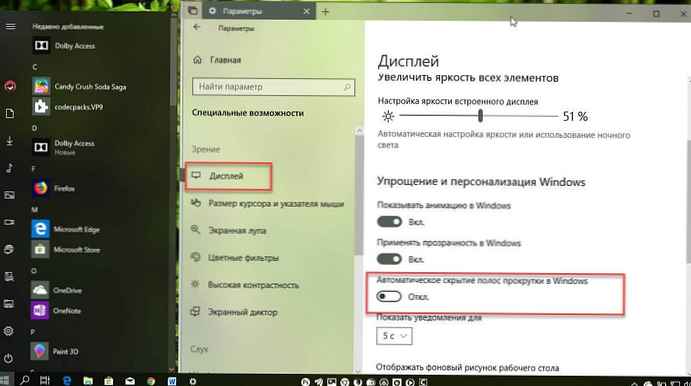
търсене
Досега прегледът в режима на търсене, който правите в менюто "Старт", включва само преглед на резултатите от търсенето, но сега визуализацията се разширява до приложения, документи и т.н..
Според Microsoft нов преглед на резултатите от търсенето ще ви помогне да се върнете към най-новите документи, бързо да стартирате нови задачи, да получите повече информация и по-бърз достъп до мрежата. Освен това търсенето е много по-бързо и значително разширява достъпа до информация и действия в новото събрание..

Преглед на задачи
Натискането на Alt + Tab показва отворени раздели в допълнение към приложенията. Ако предпочитате комбинацията от клавиши Alt + Tab да превключвате само между приложения, винаги можете да се върнете към стария начин, като изберете тази опция в приложението Опции → Многозадачност.
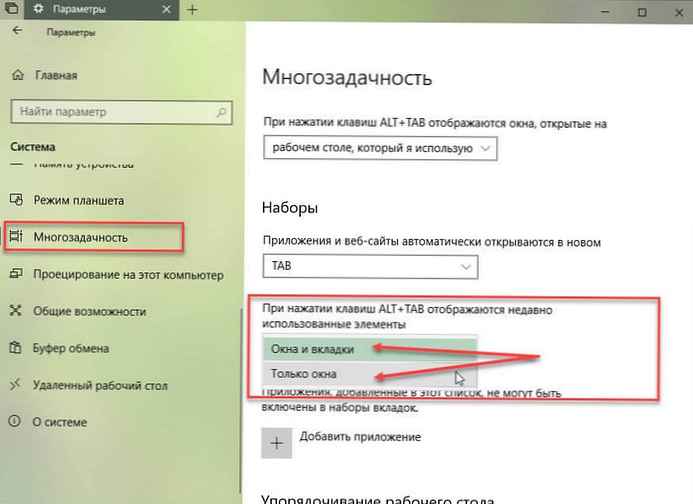
Център за действие и уведомяване
В Центъра за действие известията се появяват с анимация - постепенно появяване при отваряне. Освен това ще видите известия за поддържани Bluetooth устройства, работещи на ниско ниво на батерията..
проводник
В тази нова версия на Windows 10 беше реализирана - тъмна тема за File Explorer и контекстното меню. Можете да активирате темата Dark, като използвате страницата "Цветове" в секцията "Персонализация" в приложението "Параметри".
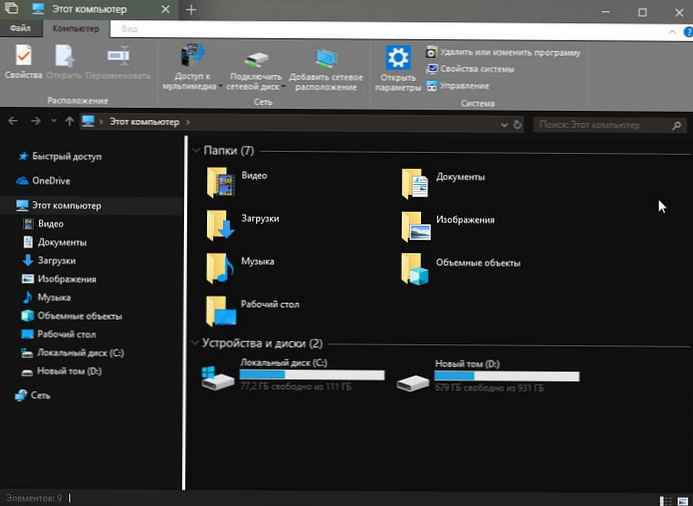
В допълнение към възможността за отваряне на прозорец на PowerShell чрез контекстното меню на Explorer, сега се появи и опция „Отворете вашата черупка на Linux тук“.
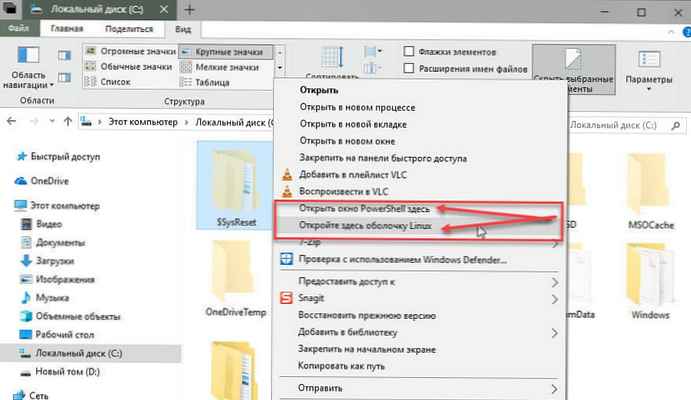
Комплекти (многозадачност)
Основната идея на новото Характеристики на комплекти - осигурете на потребителя възможност ефективно да организира работното пространство: отворете уебсайтове в браузър, документи в текстов редактор - всички приложения, свързани с една задача, могат да бъдат групирани в един прозорец.
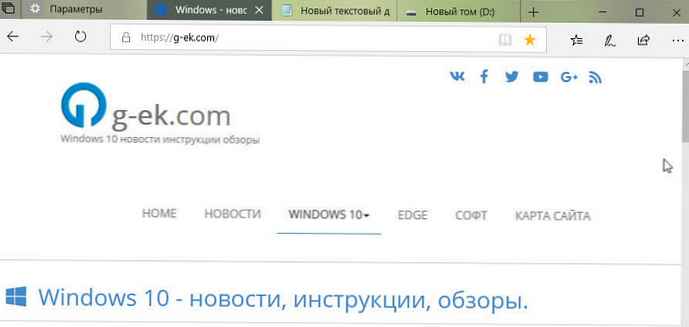
Освен това, използвайки новата функция, можете да отваряте папки в раздели Explorer, без да използвате инструменти на трети страни. Функцията работи с приложения от Microsoft Store, както и с класически програми, включително Explorer, Notepad, команден ред и "PowerShell" и д-р. Освен това вече можете да използвате комплекти с настолни приложения на Office 365..
Ако знаете как да използвате раздели в уеб браузър, тогава вече знаете как да използвате Kits в Windows 10. Когато изберете връзка, например в приложението Mail, тя ще се отвори в нов раздел до приложението, което сте използвали.
Щракнете върху бутона (+) в приложението ще се отвори нов раздел, който ще ви помогне да преминете към следващото място. Може би вече знаете какво да отворите в него или просто ви трябва малко вдъхновение. На нов раздел можете да търсите в компютъра и интернет, да влезете в менюто „Всички приложения“, персонализирани канали, отворете често използвани уебсайтове и приложения. Можете да плъзнете раздела с отворено приложение в комплект или извън него.
Като щракнете с десния бутон на мишката върху раздел, ще намерите допълнителни опции, включително Затворете други раздели, „Преместване в нов прозорец“ и „Затваряне на всички раздели отдясно“.
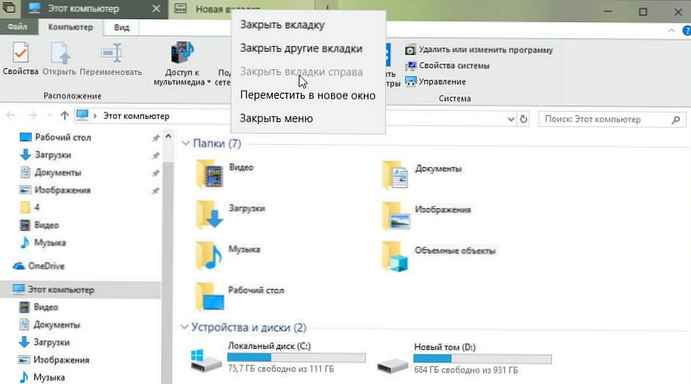
Сега можете да използвате клавишната комбинация Alt + Tab, за да се придвижвате между отворени раздели.
Windows 10 версия 1809 също коригира времевата линия, за да показва наборите от раздели като действия. Освен това всяко действие ще показва броя на раздели с него и можете циклично да премествате раздели за конкретно действие.
Когато отваряте уебсайтове, както в Microsoft Edge, можете да щракнете върху иконата на високоговорителите, за да деактивирате раздела, който създава звук.
В допълнение, наборите от раздели работят във фонов режим и няма да използват ресурси, докато не отидете в раздела, което ще доведе до по-добра производителност, ако имате много раздели отворени..
Започвайки с тази актуализация на Redstone 5, когато стартирате командата стартирайте cmd от прозореца на командния ред се отваря нов раздел. Това ще работи и за стартиране на други програми, например стартирайте бележника. Ако искате да продължите в нов прозорец, можете да използвате командата / нов прозорец. Например, старт / нов прозорец тефтерче.
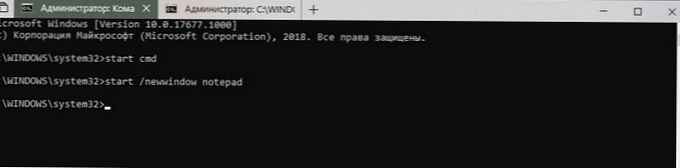
Ето някои клавишни комбинации, които можете да опитате:
Ctrl + Win + Tab - отидете на следващия раздел.
Ctrl + Win + Shift + Tab - отидете на предишния раздел.
Ctrl + Win + T - отваря нов раздел.
Ctrl + Win + W - затваря текущия раздел.
Alt + Tab - придвижване между отворени раздели.
Ctrl + T - отваря нов раздел в нов прозорец на Explorer.
Ctrl + N - отваря нов раздел в нов прозорец на Explorer.
Ctrl + W - затваря прозорец или раздел.
клипборда
В Windows 10 версия 1809 получавате нов клипборд, който използва облака за копиране и поставяне на елементи на устройства. Функцията работи както преди, използвайки Ctrl + C за копиране и Ctrl + V за поставяне, но сега има начин да отворите и видите историята на клипборда, като използвате комбинацията клавиши Win + V.
Новият клипборд съдържа и нова страница с настройки в секцията „Система“ → „Клипборд“.
Какво ново в настройките
Windows 10 версия 1809 (Redstone 5) има подобрения в приложението Настройки в допълнение към новите функции и промени, има подраздел във всички раздели „Имате въпроси“, където можете да задавате въпроси относно настройките на техническата поддръжка.
звук
Страницата за настройки на звука е актуализирана, за да отвори свойствата на устройството. Просто кликнете върху връзката. Свойства на устройството в секцията "Звук", и ще намерите нова страница, на която можете да преименувате устройството си и да изберете предпочитания съраунд формат.
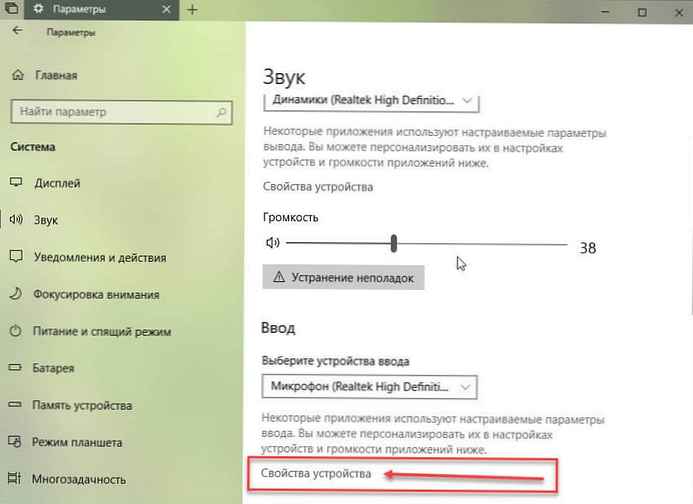
Фокусиране на вниманието
Сега фокусирането на вниманието се включва автоматично, когато играете игра в режим на цял екран. Това поведение трябва да бъде активирано автоматично, но винаги можете да го конфигурирате ръчно. „Опции“ → „Система“ → „Фокусиране на вниманието“, включи се автоматично правило „Когато играя играта“.
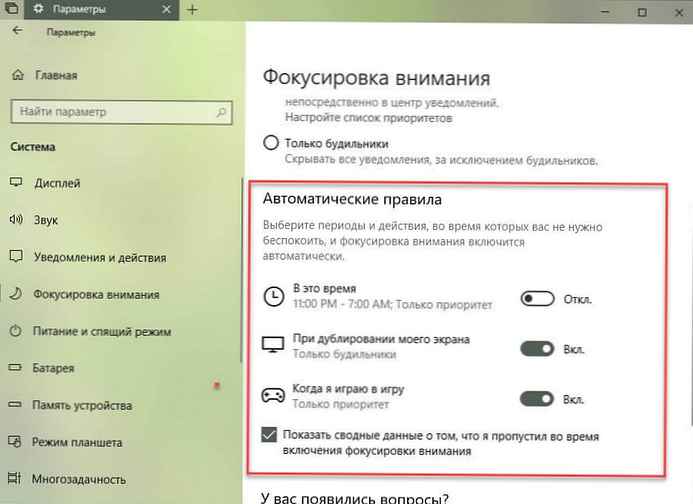
многозадачност
В раздела "Система", на страницата с настройки многозадачност Ще намерите и няколко нови опции, които можете да конфигурирате, можете да решите дали автоматично да отворите приложения и уебсайтове в нов раздел или нов прозорец. Можете да зададете действие за клавишната комбинация Alt + Tab, както и да добавите приложения към списъка, в който не искате да използвате раздели.
клипборда
В секцията „Система“ ще видите нова страница "Клипборд", в който ще бъдат посочени всички настройки, което ви позволява да конфигурирате нов режим на клипборда.
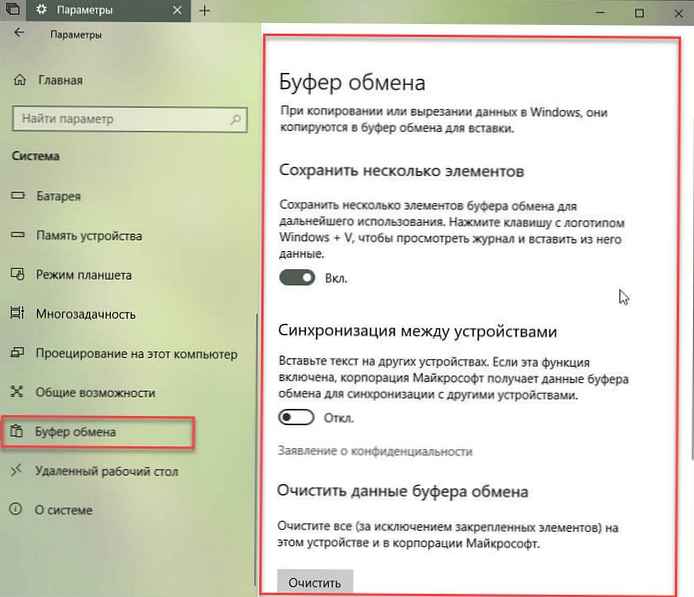
С помощта на тази страница можете да активирате или деактивирате клипборда с облачния интерфейс (Windows + V), но ще имате функцията клипборд, както преди. Можете да активирате или деактивирате възможността да синхронизирате съдържанието на клипборда с облака, наличен на всички устройства. Ако синхронизацията е активирана, можете също да решите как съдържанието да се синхронизира (автоматично или ръчно).
Освен това можете да натиснете бутона по всяко време. "Изчистване" и изтрийте историята на клипборда на вашето устройство и на сървърите на Microsoft. Забележка: неподвижните елементи трябва да бъдат премахнати ръчно.
Bluetooth и други устройства
В раздела "изделия" страница „Bluetooth и други устройства“ сега показва нивото на батерията за поддържаните Bluetooth устройства.
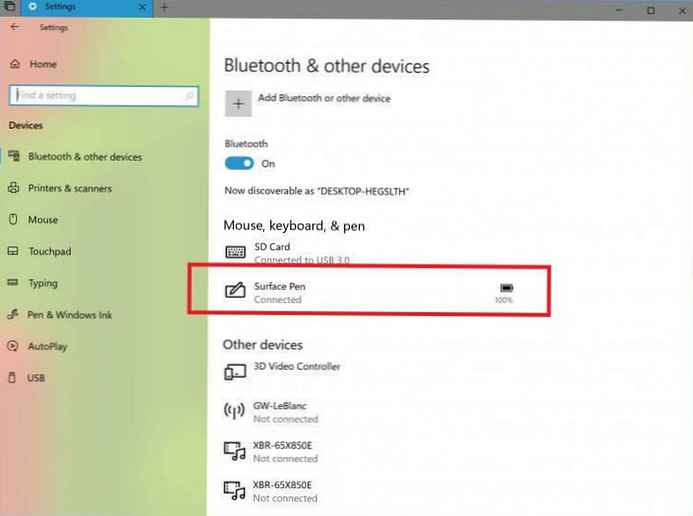
Използване на данни
страница „Използване на данни“ сега знае как да покаже - статистика за използването на данни за SIM картата по време на роуминг. Информацията за трафика ще се появи след като започнете да използвате данни в роуминг. Ако искате да активирате или деактивирате роуминга като цяло, можете да намерите опцията в секцията Настройки на клетката.
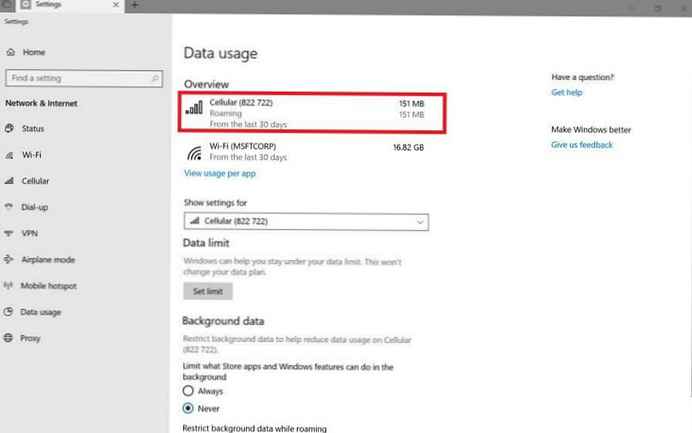
Говорете с Кортана
На страницата Разговор с Кортана вече можете да промените името, което Кортана използва, за да се свърже с вас.
Разрешения и журнал
В раздела "Търсене" на страница Разрешения и журнал, в подраздел "Дневник" ще намерите нов параметър „Препоръки, свързани с действията“, което ви позволява да получавате известия, които ще ви помогнат да определите къде сте прекъснали работата си при преминаване към друго устройство.
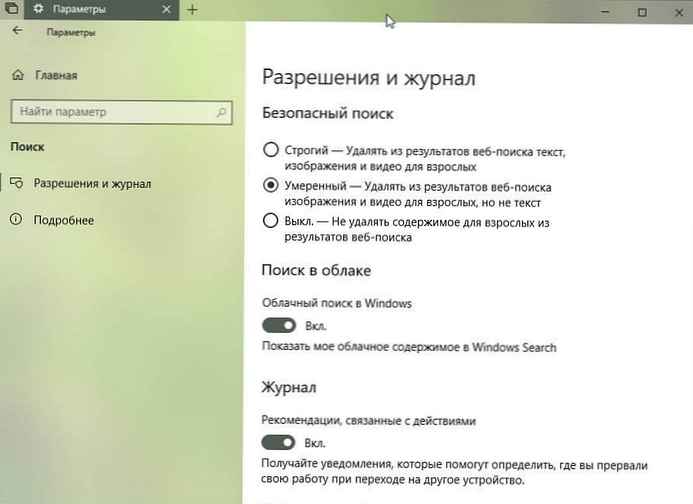
Екранна лупа
страница "Лупа" сега включва възможността да следвате курсора на мишката и сега имате повече контрол за увеличение 5% и 10% към списъка.
Какво е новото в процеса на въвеждане
емотикони
Emoji е актуализиран и ето как изглеждат сега:
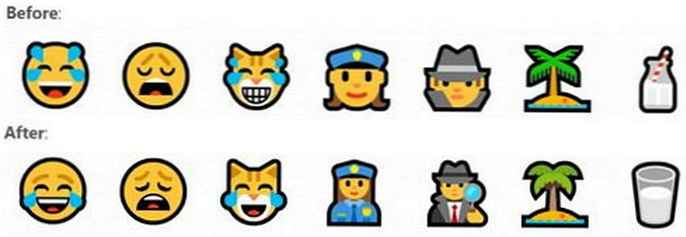
В допълнение, емоджиите вече са достъпни в повече от 150 езика, включително английски (Великобритания), френски (Франция), немски (Германия), испански (Испания) и.
Windows 10 - Emoji Panel.
език
Добрата новина за онези, които пишат на китайски (опростен) е, че Microsoft Pinyin IME е актуализиран с акцент върху проблемите с производителността, надеждността и връзката назад. Освен това ще намерите ново лого, лента с инструменти на IME, поддръжка на тъмни теми, контекстно меню и IME вече използва същия UX за изразителен вход като другите езици.
Какво е новото в системата
Windows 10 версия 1809 включва поддръжка за файлов формат HEVC. Това е контейнер за изображения, който използва съвременни кодеци като HEVC за подобряване на качеството, компресията и възможностите в по-ранни формати като jpeg, GIF и png.
Както във версия 1803, сега мениджърът на задачи показва икона, когато процесът се спира в колона "Състояние" на раздела "Процеси". Освен това, когато задържите курсора на мишката върху иконата на листа, ще видите подсказка, описваща какво означава това..
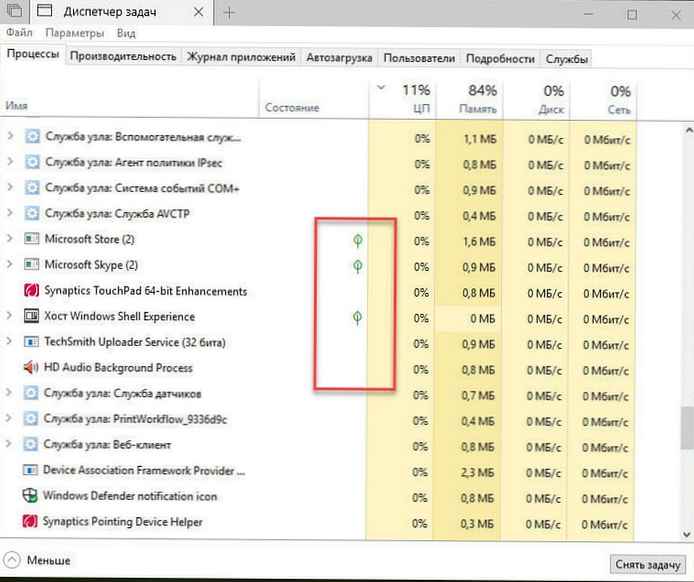
Windows 10 получи лека промяна във факта, че спирането на процеса се използва за подобряване на производителността на Windows.
В мобилната широколентова връзка, MBB USB NetAdapter драйвер става драйвер по подразбиране. И като част от подобренията за отстраняване на грешки в ядрото, Rendstone 5 сега добавя IPV6 поддръжка за KDNET.
Допълнителни промени
Контролен панел
Контролният панел вече не включва настройки за регулиране на яркостта, настройките са се преместили в приложението Настройки, което в крайна сметка напълно ще замени контролния панел.

Windows 10 Pro за работни станции
Ако използвате Windows 10 Pro за работни станции, можете да намерите план за захранване „Максимална ефективност“, наличен на контролния панел и не се предлага на устройства с батерия.
Свързана статия: Активиране на схема за управление на захранването в Windows 10 - Максимална производителност (всички издания)
Освен това Microsoft прави някои промени и сега настройката по подразбиране е ориентирана към предприятието, вместо към потребителски приложения и игри.
шофьори
Windows 10 версия 1809 представя нов USB драйвер за мобилен широколентов (MBB) клас за устройства, които поддържат SIM карти и USB модеми. Драйверът се основава на новия мрежов стек на мрежовия адаптер, който вече е наличен в Windows 10, който трябва да бъде по-надежден модел на мрежовия драйвер.
Преглед на задачи
В следващата версия на Windows 10 ще откриете, че целият фокус на работния плот вече има нов дизайн Течен дизайн.
разказвач
Режимът за сканиране на високоговорителите вече поддържа избор на съдържание в Microsoft Edge, Word, Outlook, Mail и повечето текстови програми.
Какво е новото в Microsoft Edge
Windows 10 версия 1809 представя редица подобрения за Microsoft Edge. Например има актуализирано главно меню (три точки), което е организирано по групи, всеки елемент е идентифициран с икона и сега ще видите комбинация от клавиши (ако е приложимо). В допълнение, „Нов прозорец“, Списък за четене, "Книги", "История" и "Downloads" са нови елементи в списъка. Вече можете да виждате често посещавани сайтове в списък с препоръки, когато щракнете с десния бутон върху иконата на Microsoft Edge в лентата на задачите или менюто "Старт".
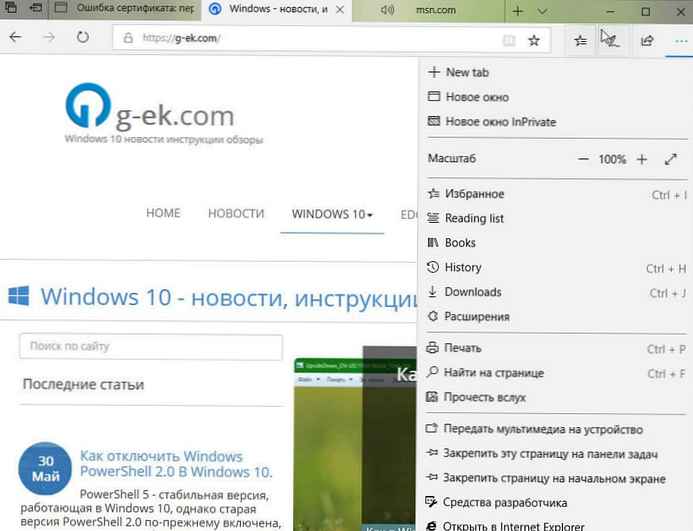
Сега е по-лесно да организирате групите с раздели. Когато настройвате група раздели, можете да я преименувате.
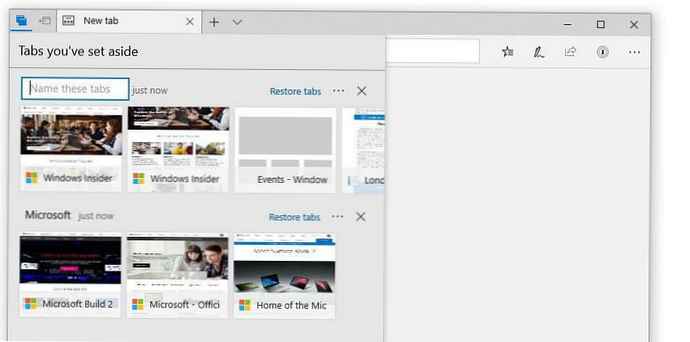
В раздела "Downloads" можете да щракнете с десния бутон върху изтегления файл, за да получите достъп до контекстното меню с параметрите „Показване в папката“ и Копиране на връзката.
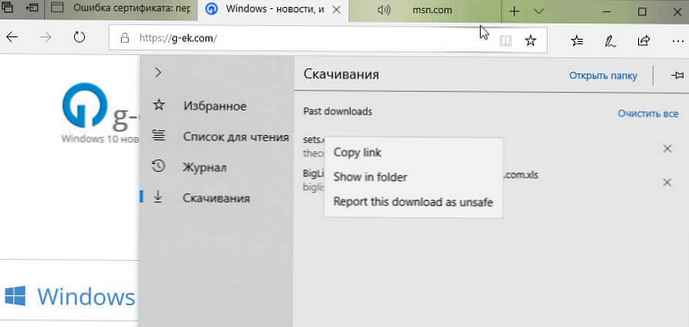
Освен това, ако натиснете F1, сега ще бъдете отведени до страницата за поддръжка на браузъра, а не към съветите на Microsoft Edge. Ако даден раздел в Microsoft Edge възпроизвежда звук, иконата на високоговорителя в раздела вече се подчертава, когато задържите курсора на мишката върху него. Освен това, при отваряне на локални файлове, като PDF файлове в браузър, файловете ще бъдат показани в секцията История.
В Edge, Microsoft WebDriver беше добавен като функция при поискване (FoD), за да улесни получаването на правилната версия за вашия компютър. Можете да инсталирате WebDriver, като активирате режима на програмист или като изберете „Настройки“ → „Приложения“ → „Програми и компоненти“ → „Включване или изключване на компоненти“ и го инсталирайте отделно.
Това трябва да се отнася до един от проблемите, свързани с бинарните несъответствия, като FoD. Освен това Microsoft WebDriver вече инсталира C: \ Windows \ System32 \ Понастоящем компанията изпраща 64-битова версия на Microsoft WebDriver на x64 компютри.
Започвайки с тази нова версия на Windows 10, можете да актуализирате панела Книги с помощта на жестове. Когато отпечатвате PDF файлове, ще намерите нова опция за избор на мащаб на печат (действителен размер или размер на страницата). Ако сте прикрепили книгата към менюто "Старт", сега ще видите жива плочка, показваща корицата на книгата и текущия ви напредък.
Какво ново - Windows Defender
Започвайки с Windows 10 версия 1809, Windows Defender е преименуван на Защита на Windows.
Microsoft Edge Defender (WDAG) осигурява подобряване на производителността, за да улесни работата и да изтегли по-бързо.
Можете също да изтеглите файлове от сесия на WDAG, но тази опция трябва да бъде активирана ръчно, тя е достъпна само за потребители, работещи с корпоративната версия на Windows 10.
Центърът за сигурност на Windows Defender също получи нов Fluent Design. Това означава, че ще забележите прозрачността на акрилния материал на страницата за навигация..
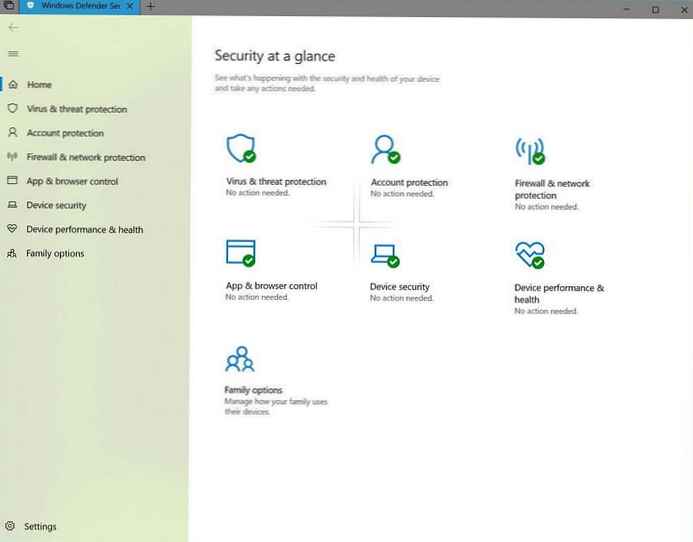
Освен това вече можете да добавяте правила за Windows подсистема за Linux (WSL) процеси, като използвате защитната стена на Windows Defender. В допълнение, защитната стена може дори да показва известия за WSL процеси..
Какво е новото във вградените приложения
Фрагмент от екрана (екранна снимка)
Windows 10 представя нов начин да направите екранна снимка, която комбинира стария инструмент Scissors и част от работното пространство на Windows Ink. Използването на този нов метод носи няколко допълнителни ползи. Приложението получава актуализации чрез магазина на Microsoft.
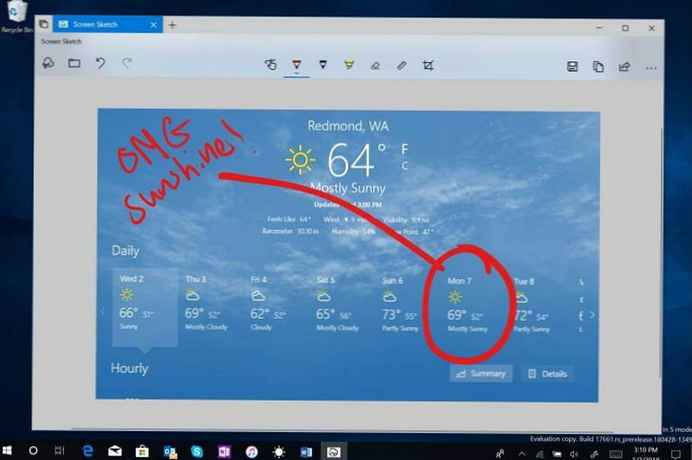
Някои от новите функции включват възможност за бързо изрязване и споделяне на екрана с помощта на клавишите Win + Shift + S; ще видите лента с инструменти за изрязване с всички основни необходими инструменти. Ако използвате таблет с активирана писалка, ще получите още повече функции. На страницата с настройки „Мастило за писалка и Windows“ ще видите това "Screenshot" наличен с едно щракване.
На страницата с настройки "Клавиатура" ще видите нова опция: „Използвайте клавиша Print Screen, за да стартирате функцията за заснемане на екрана“.
накрая, Център за действие и уведомяване получава нов бутон Екранен фрагмент, което ви позволява бързо да направите екранна снимка.
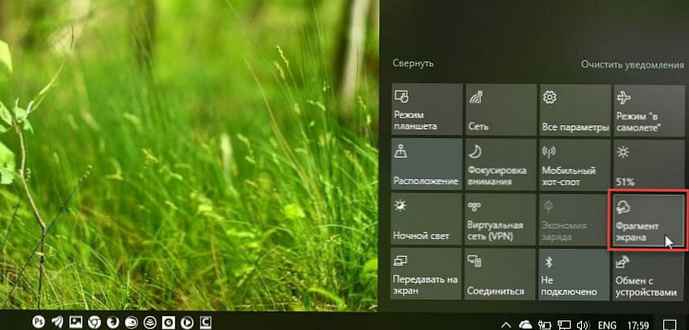
Телефонен номер
Windows 10 също получава ново приложение, наречено "Телефон", Това е нов начин да свържете вашия iPhone или Android телефон към вашия компютър с Windows 10, който осигурява незабавен достъп до текстови съобщения, снимки и известия..
Въпреки че функциите ще варират леко в зависимост от вашето устройство - iOS или Android, вие ще можете да получавате и изпращате текстови съобщения, да проверявате известия и просто да прехвърляте снимки от телефона на вашия компютър.
тетрадка
сега "Notepad" разпознава края на Unix линии, така че можете да преглеждате и редактирате Unix / Linux файлове, използвайки обикновен Notepad. Друга промяна, която се появи в приложението, е способността бързо търсене избран текст с помощта на bing.
Windows 10 1809, Разширени опции за стартиране, Нова опция - Деинсталиране на актуализацията.
Бележка на редактора: Статията ще бъде актуализирана, когато станат достъпни нови функции..